ubuntu固定ip配置方法
Ubuntu双线双网卡双IP配置方法
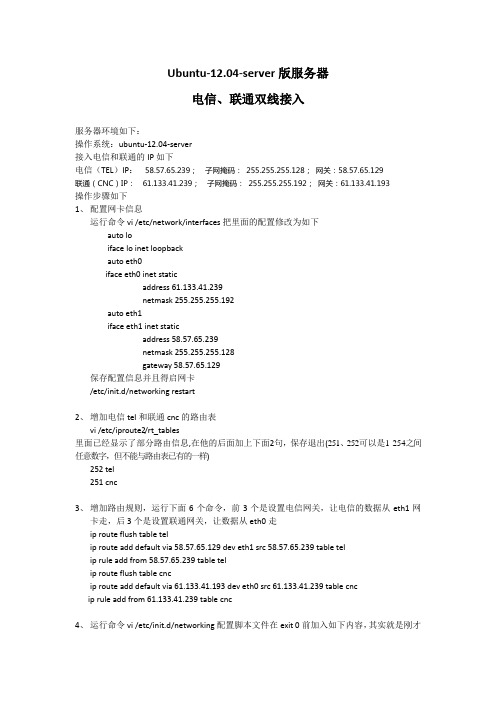
Ubuntu-12.04-server版服务器电信、联通双线接入服务器环境如下:操作系统:ubuntu-12.04-server接入电信和联通的IP如下电信(TEL)IP:58.57.65.239;子网掩码:255.255.255.128;网关:58.57.65.129联通(CNC)IP:61.133.41.239;子网掩码:255.255.255.192;网关:61.133.41.193操作步骤如下1、配置网卡信息运行命令vi /etc/network/interfaces把里面的配置修改为如下auto loiface lo inet loopbackauto eth0iface eth0 inet staticaddress 61.133.41.239netmask 255.255.255.192auto eth1iface eth1 inet staticaddress 58.57.65.239netmask 255.255.255.128gateway 58.57.65.129保存配置信息并且得启网卡/etc/init.d/networking restart2、增加电信tel和联通cnc的路由表vi /etc/iproute2/rt_tables里面已经显示了部分路由信息,在他的后面加上下面2句,保存退出(251、252可以是1-254之间任意数字,但不能与路由表已有的一样)252 tel251 cnc3、增加路由规则,运行下面6个命令,前3个是设置电信网关,让电信的数据从eth1网卡走,后3个是设置联通网关,让数据从eth0走ip route flush table telip route add default via 58.57.65.129 dev eth1 src 58.57.65.239 table telip rule add from 58.57.65.239 table telip route flush table cncip route add default via 61.133.41.193 dev eth0 src 61.133.41.239 table cncip rule add from 61.133.41.239 table cnc4、运行命令vi /etc/init.d/networking配置脚本文件在exit 0前加入如下内容,其实就是刚才增加的路由规则。
ubuntu ip 命令

Ubuntu Linux下设置IP的配置命令今天装了Ubuntu,但是发现不能上网,开始排查问题:1、首先确定网络连接是否正确,所用的网线是否可以正常工作2、查看网卡是否能正常工作,检测的方法如下:a、ping 127.0.0.1b、ping 静态网关地址c、ping 主机名(hostname就可以看到主机名)3、看网卡地址是否配置正确(ifconfig命令看本地主机的网卡信息,和DNS、Default getway、Sever地址进行比对,看网卡地址是否正确)我的设备问题出在第三个方面,然后修改网卡的配置信息,使用命令如下:(当然利用图形窗口完全可以,我这里只是为了学习Linux而用的)一、使用命令设置ubuntu的ip地址1.修改配置文件blacklist.conf禁用IPV6:sudo vi /etc/modprobe.d/blacklist.conf2.在文档最后添加 blacklist ipv6,然后查看修改结果:cat /etc/modprobe.d/blacklist.conf3.设置IP(设置网卡eth0的IP地址和子网掩码)sudo ifconfig eth0 192.168.2.1 netmask 255.255.255.04.设置网关sudo route add default gw 192.168.2.2545.设置DNS 修改/etc/resolv.conf,在其中加入nameserver DNS的地址1 和 nameserver DNS的地址2 完成。
6.重启网络服务(若不行,请重启ubuntu:sudo reboot):sudo /etc/init.d/networking restart7.查看当前IP:ifconfig二、直接修改系统Ubuntu Linux配置文件网络Ubuntu Linux配置文件是:/etc/network/interfaces打开后里面可设置DHCP或手动设置静态ip。
Ubuntu的网络设置方法

Ubuntu的⽹络设置⽅法⼀、Server版:1、修改IP地址打开/etc/network/interfacessudo vim /etc/network/interfaces加⼊以下语句:auto eth0 #要设置的⽹卡iface eth0 inet static #设置静态IP;如果是使⽤⾃动IP⽤dhcp,后⾯的不⽤设置,⼀般少⽤addressxxx.xxx.xxx.xxx #IP地址netmaskxxx.xxx.xxx.xxx #⼦⽹掩码gatewayxxx.xxx.xxx.xxx #⽹关2、修改DNS打开/etc/resolv.confsudo vim /etc/resolv.conf注意:上⾯设置的⽂件重启后会覆盖,如果要持久的保存,需要修改:/etc/resolvconf/resolv.conf.d/base改为如下内容:search localdomain #如果本Server为DNS服务器,可以加上这⼀句,如果不是,可以不加nameserver 172.16.3.4 #希望修改成的DNSnameserver 172.16.3.3 #希望修改成的DNS3、重启服务⽣效先运⾏⼀次,然后在rc.local⾥加⼊这个重启⽹络配置的命令:sudo /etc/init.d/networking restart #使⽹卡配置⽣效sudo /etc/init.d/resolvconf restart #使DNS⽣效⼆、Desktop版:Desktop下有⼀个Network-manager的软件,这个软件如果上⾯设置了,那么默认会以上⾯的配置为准,Network-manager会失效,但是这个设置只有在重启电脑才会⽣效。
如果不重启时,那么需要停⽌这个服务再去设置sudo service network-manager stop接下来通过上⾯的配置即可。
但是这样的做法有点⿇烦,既然⽤了Desktop的,倒不如直接⽤Network-manager来设置快⼀些(也就是设置⾥⾯的⽹络设置)。
UBUNTU更改DNS方法
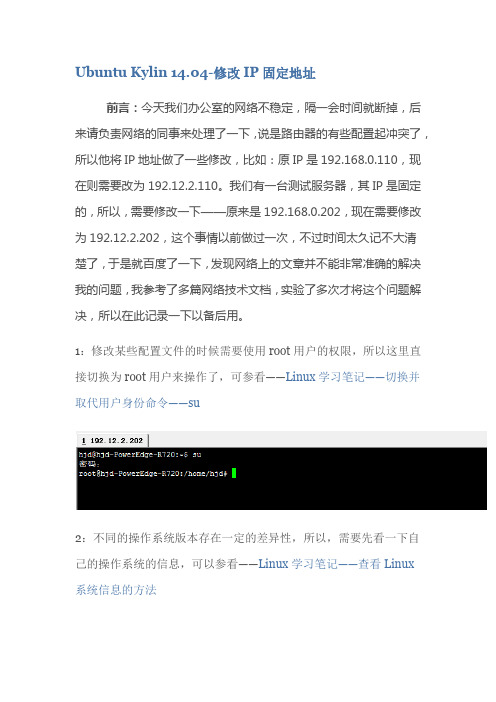
Ubuntu Kylin 14.04-修改IP固定地址
前言:今天我们办公室的网络不稳定,隔一会时间就断掉,后来请负责网络的同事来处理了一下,说是路由器的有些配置起冲突了,所以他将IP地址做了一些修改,比如:原IP是192.168.0.110,现在则需要改为192.12.2.110。
我们有一台测试服务器,其IP是固定的,所以,需要修改一下——原来是192.168.0.202,现在需要修改为192.12.2.202,这个事情以前做过一次,不过时间太久记不大清楚了,于是就百度了一下,发现网络上的文章并不能非常准确的解决我的问题,我参考了多篇网络技术文档,实验了多次才将这个问题解决,所以在此记录一下以备后用。
1:修改某些配置文件的时候需要使用root用户的权限,所以这里直接切换为root用户来操作了,可参看——Linux学习笔记——切换并取代用户身份命令——su
2:不同的操作系统版本存在一定的差异性,所以,需要先看一下自己的操作系统的信息,可以参看——Linux学习笔记——查看Linux
系统信息的方法
3:修改完对应的配置文件的前后需要看一下我们的修改是否生效,可以使用ifconfig 命令来查看
4:配置静态IP地址,使用vim /etc/network/interfaces命令
5:配置DNS服务器地址,使用vim /etc/resolv.conf命令
6:这一步比较关键,因为在测试的过程中发现重启机器后仍然不能上网,问题出在/etc/resolv.conf。
重启后,此文件配置的DNS又被自动修改为了默认值。
所以,需要永久性修改DNS 使
用vim /etc/resolvconf/resolv.conf.d/base 命令
7:重启机器,使我们修改的网络配置生效。
ubuntu18网卡配置永久静态路由server和desktop版-更新
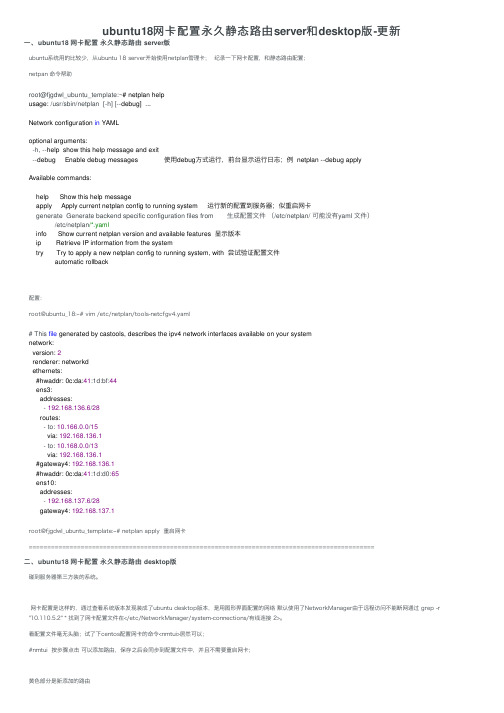
ubuntu18⽹卡配置永久静态路由server和desktop版-更新⼀、ubuntu18 ⽹卡配置永久静态路由 server版ubuntu系统⽤的⽐较少,从ubuntu 18 server开始使⽤netplan管理卡; 纪录⼀下⽹卡配置,和静态路由配置;netpan 命令帮助root@fjgdwl_ubuntu_template:~# netplan helpusage: /usr/sbin/netplan [-h] [--debug] ...Network configuration in YAMLoptional arguments:-h, --help show this help message and exit--debug Enable debug messages 使⽤debug⽅式运⾏,前台显⽰运⾏⽇志;例 netplan --debug applyAvailable commands:help Show this help messageapply Apply current netplan config to running system 运⾏新的配置到服务器;似重启⽹卡generate Generate backend specific configuration files from ⽣成配置⽂件(/etc/netplan/ 可能没有yaml ⽂件)/etc/netplan/*.yamlinfo Show current netplan version and available features 显⽰版本ip Retrieve IP information from the systemtry Try to apply a new netplan config to running system, with 尝试验证配置⽂件automatic rollback配置:root@ubuntu_18:~# vim /etc/netplan/tools-netcfgv4.yaml# This file generated by castools, describes the ipv4 network interfaces available on your systemnetwork:version: 2renderer: networkdethernets:#hwaddr: 0c:da:41:1d:bf:44ens3:addresses:- 192.168.136.6/28routes:- to: 10.166.0.0/15via: 192.168.136.1- to: 10.168.0.0/13via: 192.168.136.1#gateway4: 192.168.136.1#hwaddr: 0c:da:41:1d:d0:65ens10:addresses:- 192.168.137.6/28gateway4: 192.168.137.1root@fjgdwl_ubuntu_template:~# netplan apply 重启⽹卡=============================================================================================⼆、ubuntu18 ⽹卡配置永久静态路由 desktop版碰到服务器第三⽅装的系统。
在Ubuntu操作系统中开启SSH服务和设置IP的步骤

在Ubuntu操作系统中开启SSH服务和设置IP的步骤SSH的英文全称是SecureSHell。
通过使用SSH,你可以把所有传输的数据进行加密,这样\"中间人\"这种攻击方式就不可能实现了,而且也能够防止DNS和IP欺骗。
还有一个额外的好处就是传输的数据是经过压缩的,所以可以加快传输的速度。
下文介绍的是在Ubuntu操作系统中开启SSH服务和设置IP的步骤。
Ubuntu系统中开启SSH设置:1、默认ubuntu已经安装好了客户端2、如使用命令:ps-e|grepssh3、会打印出来:ssh-agent4、下面安装服务端:sudoapt-getinstallopenssh-server(sudoapt-getinstallssh)5、安装好后会自动启动服务,再使用命令ps-e|grepssh6、会打印出:ssh-agent和sshd7、现在可以在其它系统使用ssh工具连到这台电脑了。
8、在上面如果没有启动ssh命令则:sudo/etc/init.d/sshstart9、etc/ssh/sshd_config里面可修改ssh端口,默认为2210、重启ssh服务sudo/etc/init.d/sshrestart11,安装vsftpd#sudoapt-getinstallvsftp设置/etc/vsftpd.conf,由于不需要对外开放FTP,只是内网访问,相关设置如下. #拒绝匿名用户,将其注释掉#anonymous_enable=YES#接受本地用户local_enable=YES#可以上传write_enable=YES#允许上传Ascii文件ascii_upload_enable=YESascii_download_enable=YES启动vsftpd/etc/init.dvsftpdstarUbuntu系统中IP设置:一、使用命令设置Ubuntu IP地址1.修改配置文件blacklist.conf禁用IPV6:sudovi/etc/modprobe.d/blacklist.conf2.在文档最后添加blacklistipv6,然后查看修改结果:cat/etc/modprobe.d/blacklist.conf3.设置UbuntuIP(设置网卡eth0的IP地址和子网掩码)sudoifconfigeth0192.168.2.1netmask255.255.255.04.UbuntuIP设置网关sudorouteadddefaultgw192.168.2.2545.UbuntuIP设置DNS修改/etc/resolv.conf,在其中加入nameserverDNS的地址1和nameserverDNS的地址2完成。
UbuntuLinux上的网络设置

UbuntuLinux上的网络设置Ubuntu Linux是开源操作系统中最受欢迎的一个,其最新版本为Ubuntu 20.04 LTS,众多用户喜欢使用Ubuntu Linux的原因之一是它的简单易用性和对用户友好的界面设计。
在Ubuntu Linux 上设置网络连接也是一件相对容易的事情,但对于新手来说可能需要花费一定的时间和精力去完成。
本文将介绍如何在Ubuntu Linux操作系统上进行网络设置。
一、有线网络设置在Ubuntu Linux上,当插上有线网线时,大多数情况下系统会自动连接到网络,无需进行任何设置。
但在某些情况下,需要手动设置有线网络连接。
1.打开Ubuntu Linux电脑的“系统设置”界面(可在任务栏中找到),点击“网络”选项。
2.在“网络”界面中,选择“有线”选项卡,即可看到当前有线连接的状态。
如未连接,则需要手动输入有线网络的信息。
一般来说,只需输入“IP地址”、“子网掩码”、“网关”和“DNS服务器”即可。
3.在“有线”选项卡下,找到“IPv4设置”部分,选择“手动”模式,并填写网络信息。
4.在“IPv4设置”界面中,首先填写“IP地址”,一般格式为“192.168.x.x”,其中“x”代表数字,可以自由填写。
接着,在“子网掩码”中填写本地IP与网关的区分依据,通常填写“255.255.255.0”,填写后,自动计算局域网地址范围。
在“网关”中填写本地路由器的IP地址。
DNS服务器可以使用宽带提供商的默认服务器地址,也可以自己填写Google的公共DNS服务器8.8.8.8。
二、无线网络设置无线网络设置是在Ubuntu Linux中比较复杂的一项设置操作,具体步骤如下:1.打开Ubuntu Linux电脑的“系统设置”界面,选择“网络”选项,在下拉菜单中选择“Wi-Fi”。
2.在Wi-Fi界面中,点击“连接”按钮,即可搜索无线网络。
找到要连接的Wi-Fi网络,点击即可连接。
Ubuntu路由器上网配置
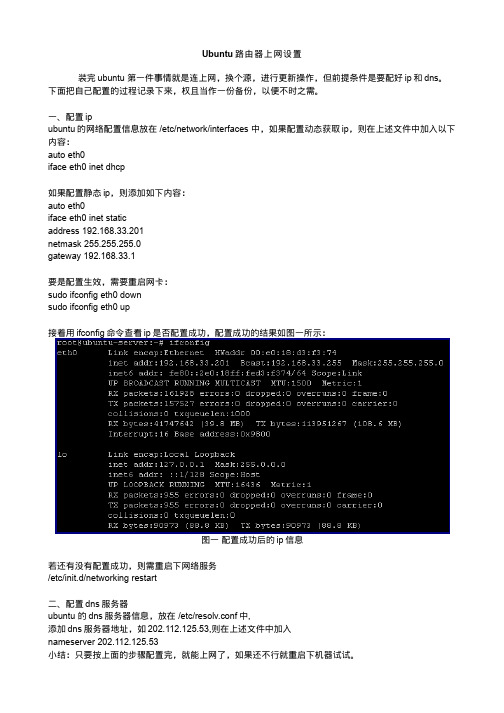
Ubuntu路由器上网设置
装完ubuntu 第一件事情就是连上网,换个源,进行更新操作,但前提条件是要配好ip和dns。
下面把自己配置的过程记录下来,权且当作一份备份,以便不时之需。
一、配置ip
ubuntu的网络配置信息放在/etc/network/interfaces 中,如果配置动态获取ip,则在上述文件中加入以下内容:
auto eth0
iface eth0 inet dhcp
如果配置静态ip,则添加如下内容:
auto eth0
iface eth0 inet static
address 192.168.33.201
netmask 255.255.255.0
gateway 192.168.33.1
要是配置生效,需要重启网卡:
sudo ifconfig eth0 down
sudo ifconfig eth0 up
接着用ifconfig命令查看ip是否配置成功,配置成功的结果如图一所示:
图一配置成功后的ip信息
若还有没有配置成功,则需重启下网络服务
/etc/init.d/networking restart
二、配置dns服务器
ubuntu 的dns服务器信息,放在/etc/resolv.conf中,
添加dns服务器地址,如202.112.125.53,则在上述文件中加入
nameserver 202.112.125.53
小结:只要按上面的步骤配置完,就能上网了,如果还不行就重启下机器试试。
- 1、下载文档前请自行甄别文档内容的完整性,平台不提供额外的编辑、内容补充、找答案等附加服务。
- 2、"仅部分预览"的文档,不可在线预览部分如存在完整性等问题,可反馈申请退款(可完整预览的文档不适用该条件!)。
- 3、如文档侵犯您的权益,请联系客服反馈,我们会尽快为您处理(人工客服工作时间:9:00-18:30)。
ubuntu固定ip配置方法
Ubuntu固定IP配置方法如下:
1. 打开终端,在命令行中输入以下命令以编辑网络配置文件:
```
sudo nano /etc/netplan/01-netcfg.yaml
```
2. 在打开的文件中,找到以`eth0`或`enp0sX`开头的行,这里
的`X`为网络接口号。
如果你的系统使用了Network Manager,则可能是以`eno1`或其他开头。
在找到的行后面添加以下内容:
```
addresses: [192.168.0.100/24]
gateway4: 192.168.0.1
nameservers:
addresses: [8.8.8.8, 8.8.4.4]
```
其中`192.168.0.100`是你想要设置的静态IP地址,
`192.168.0.1`是你的网络网关IP地址,`8.8.8.8`和`8.8.4.4`是Google的公共DNS服务器地址。
你可以根据自己的网络设置
进行相应修改。
3. 保存并退出文件。
在Nano编辑器中,可以按下`Ctrl + O`来
保存文件,然后按下`Ctrl + X`退出编辑器。
4. 在终端中输入以下命令以应用新的网络配置:
```
sudo netplan apply
```
5. 最后,重新启动网络服务,使修改后的配置生效:
```
sudo service networking restart
```
这样,你的Ubuntu系统的IP地址就被固定为你所指定的地址了。
